CAD文件太大如何清理?
设·集合小编 发布时间:2023-03-16 16:03:01 1422次最后更新:2024-03-08 11:20:59
AutoCAD是一款常用的工程图纸设计软件,在使用该软件的时候,不仅能够绘制平面图、剖面图等图纸,而且还可以绘制三维视图。但是长期使用CAD之后,我们会发现图纸并不大,但是文件却非常占内存,那么CAD文件太大如何清理?不清理的话费拉低我们的工作效率,本次就来告诉大家一个简单快捷的清理方法。
工具/软件
电脑型号:联想(lenovo)天逸510s; 系统版本:Windows7; 软件版本:CAD2020
方法/步骤
第1步
准备好一张普通的CAD图纸,鼠标右击属性,就可以看到该文件的大小,下面以我准备的一张普通的CAD文件为例。可以看到文件大小为7.45mb。

第2步
接下来,打开这张CAD文件,输入pu命令。回车,具体如下图:

第3步
出现一个清理面板,就是专门清理不必要的图层用的,具体如下图:

第4步
在此状态下,输入键盘上a键,就会出现如下面板,此时鼠标选择中间的清理所有项目,并确认。具体如下图:
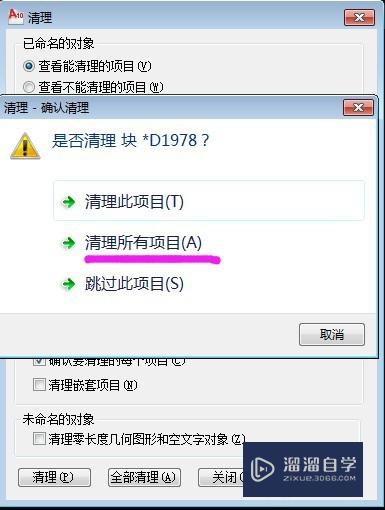
第5步
确认一次完成后,再次按键盘上的a键,然后继续选择清理所有项目,并确认,按照此步骤,直到不出现该选项为止。

第6步
关掉清理的面板,然后点击保存CAD文件,再次右击鼠标,代开属性面板,发现刚才的 CAD文件现在大小变为1.25mb。比如安来缩小了好多倍。

温馨提示
以上就是关于“CAD文件太大如何清理?”全部内容了,小编已经全部分享给大家了,还不会的小伙伴们可要用心学习哦!虽然刚开始接触CAD软件的时候会遇到很多不懂以及棘手的问题,但只要沉下心来先把基础打好,后续的学习过程就会顺利很多了。想要熟练的掌握现在赶紧打开自己的电脑进行实操吧!最后,希望以上的操作步骤对大家有所帮助。
- 上一篇:CAD偏移命令怎么使用?
- 下一篇:CAD图的块无法分解怎么解决?
相关文章
广告位


评论列表